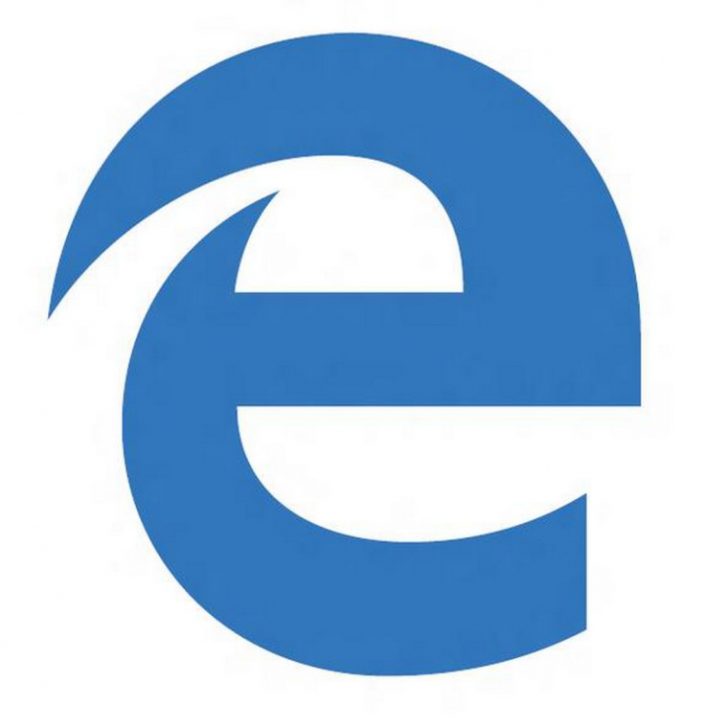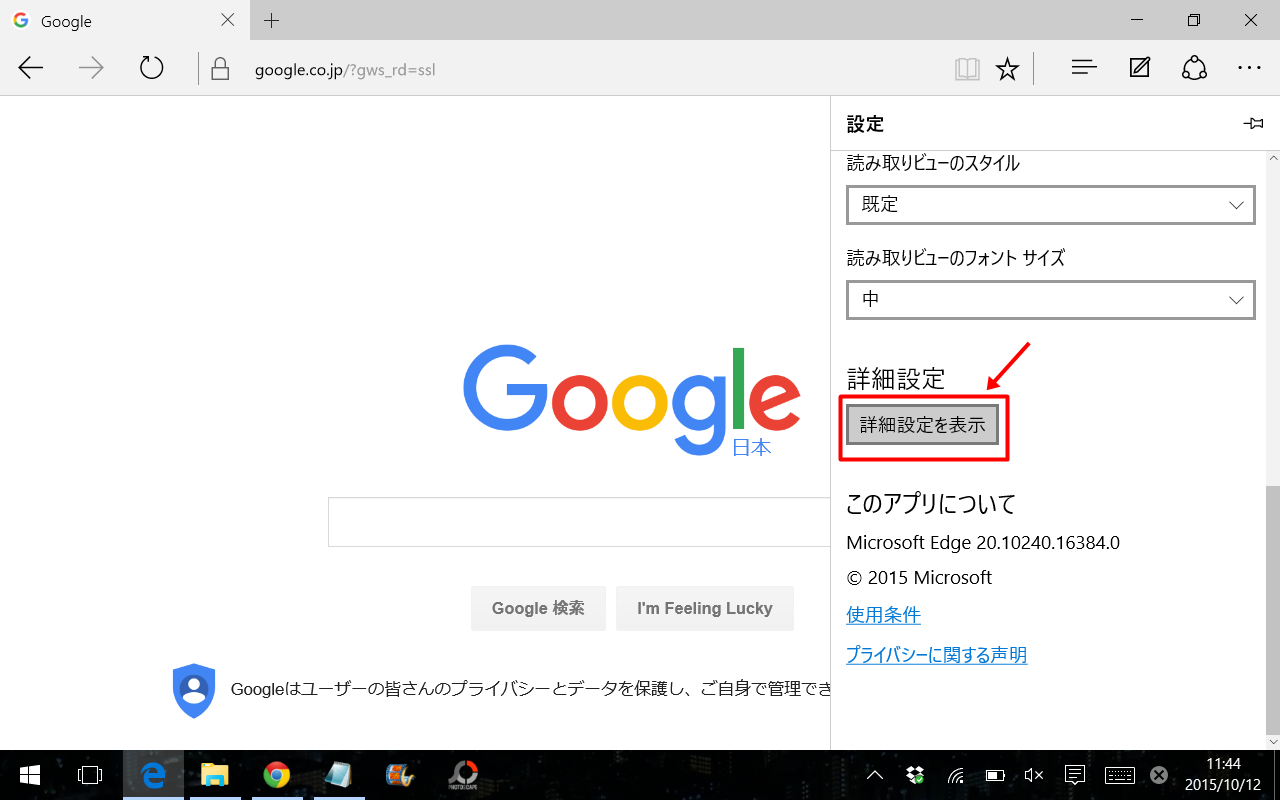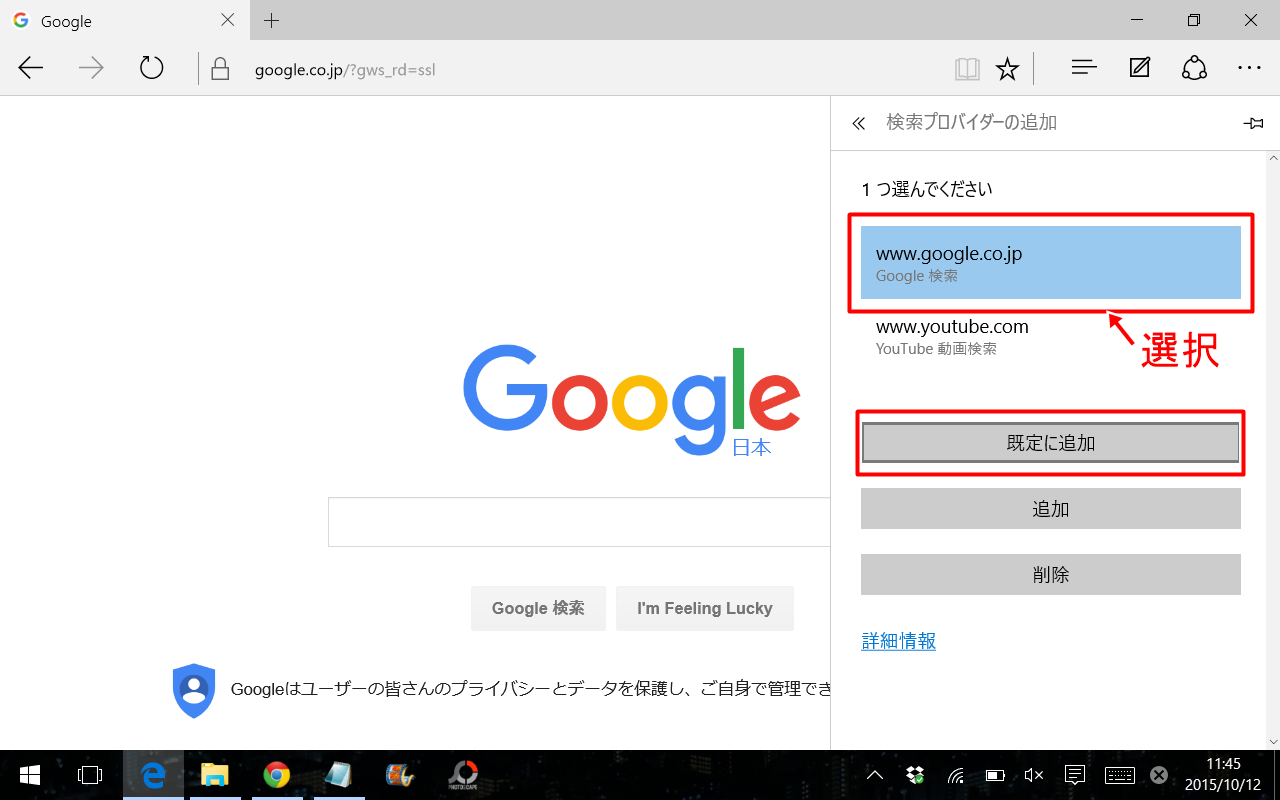Microsoft Edgeはタブレットモードでもデスクトップモードでも使いやすいインターフェイスなので、私はよく利用しています。
特にタブレットとして使う場合には指でも操作しやすいです。
ただ、Microsoft Edgeはアドレスバーに検索したい言葉を入れて検索できますが、検索エンジンがBingなので、あまり検索精度がよくありません。
そこで検索エンジンをGoogleに変更する方法をご紹介します。
検索エンジンをGoogleに変更する方法
まず、google.co.jpと入力してGoogleのページに飛びます。最低でも1回Googleのページにアクセスしなければ、検索エンジンを変更できないのです。
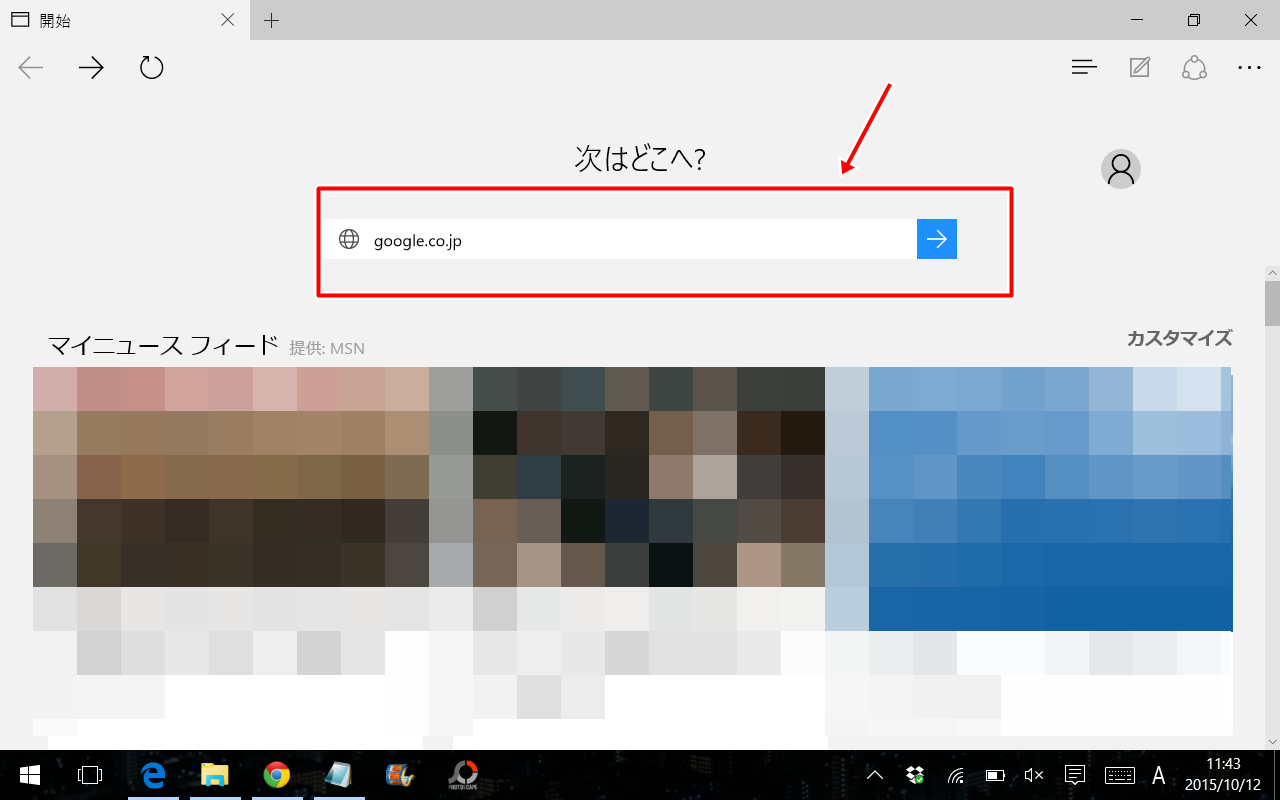
「アドレスバーでの検索時に使う検索プロバイダー」の部分で「新規追加」をタップします。
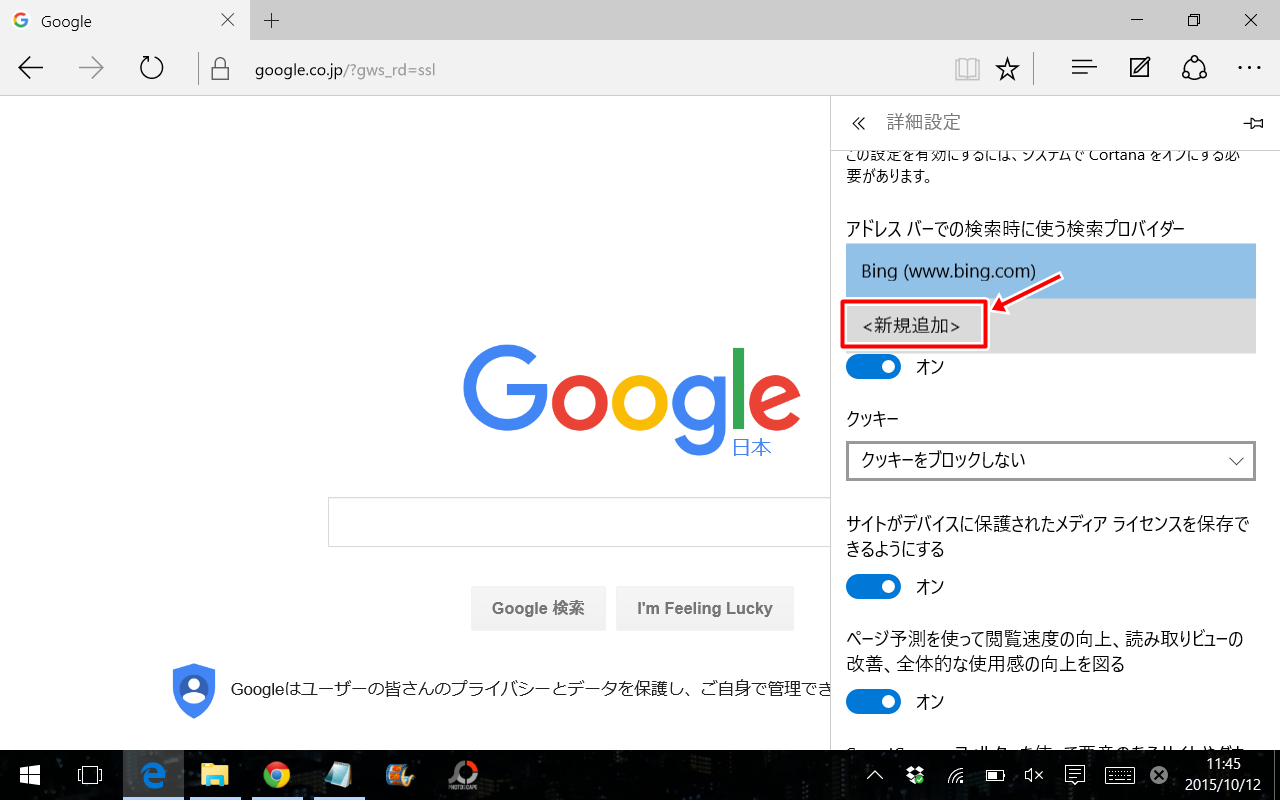
これでアドレスバーでの検索結果がGoogleになりました。ここを変えるだけでもMicrosoft Edgeの使い勝手がかなり向上するので、ぜひ試してみてください。